Win10 LTSC 2021怎么添加微软商店呢?相信在座还有很多朋友们不是很了解这一操作方法,所以针对这一情况,本期教程小编就来和大家分享Win10 LTSC 2021添加微软商店操作教程,话不多说,下面一起来看一看吧。
想要安装微软商店,我们需要首先下载一款软件,名字叫做 “LTSC-Add-MicrosoftStore”。
打开网址,点击其中“Source code (zip)”即可完成下载。需要特别说明是,尽管页面里标注还是2019版,但实测对于LTSC 2021版依旧有效。
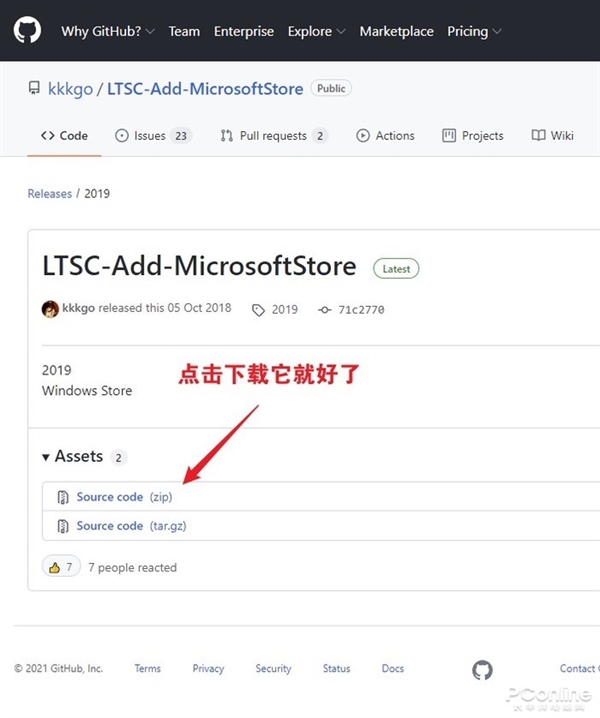
下载完成后,会得到一个压缩包,解压后是一个类似于下图文件夹结构。右击第一项“Add-Store.cmd”,选择“以管理员身份运行”,即可开启安装过程。
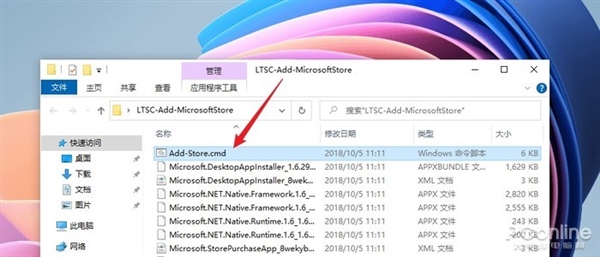
整个安装需要一定时间,你会在屏幕上看到一个小黑框,里面不时会有进度条弹出。总之整个过程其实并不需要我们参与,你只管静静地瞅着,然后耐心喝茶就可以了。
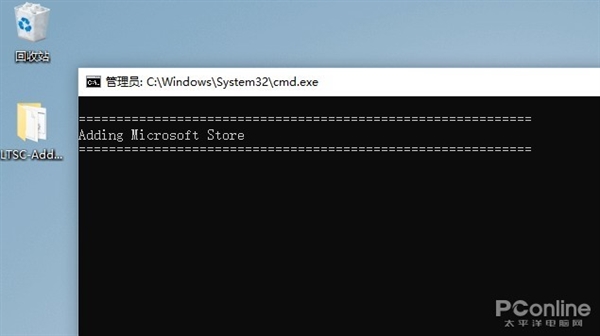
安装结束后,会显示“Press any Key to Exit”字样。此时点击任意键退出黑框,然后重新启动电脑即可。
如果能在开始菜单中找到新增加“Microsoft Store”,即代表安装成功(没有话再重复上面步骤即可)。这里需要说明是,当前所安装商店版本还比较低,必须经过升级后才能使用。
升级商店方法如下:首先启动Microsoft Store,打开右上角“…”,然后点击蓝色“获取更新”按钮。正常情况下,Microsoft Store会自动完成自己下载与安装。再次启动微软商店后,就能愉快地搜索与下载了。
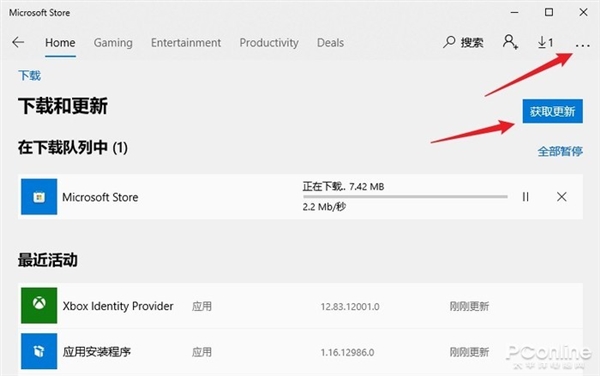
相比上一代版本,LTSC 2021版基于Win10 21H2开发而来,除了继续保持高效稳定特性以外,也增加了更多现代化功能。
总之对于不喜欢折腾系统网友来说,LTSC一直都是一个很值得升级版本。好了,以上就是手工为Win10 LTSC 2021版添加微软商店技巧,感兴趣玩家快去试一试吧!






